答案:安装vscode旧版插件主要用于解决兼容性、功能回退、新版本bug、性能下降及团队环境统一等问题,核心方法是通过Marketplace网页版下载指定版本的.vsix文件,再在VSCode中手动安装,并建议禁用自动更新以保持稳定性。
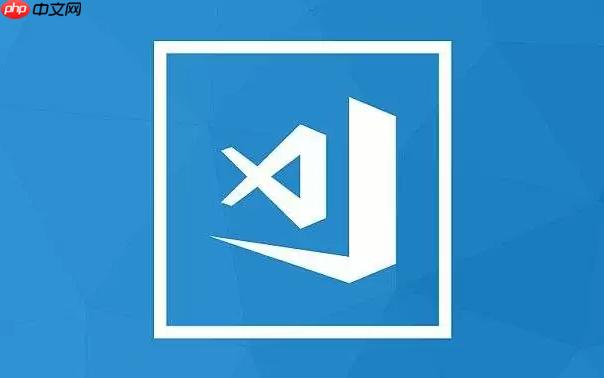
在VSCode中寻找并安装旧版插件,通常需要通过VSCode Marketplace的网页版来下载特定版本的
.vsix
文件,然后手动在VSCode中进行安装。这并非一个内置在VSCode客户端中的直接功能,因为默认情况下,VSCode倾向于为用户提供最新、最稳定的插件版本。
解决方案
要安装VSCode的旧版扩展,核心思路是绕过VSCode内置的自动更新机制,手动获取并部署特定版本的扩展包。这主要通过VSCode Marketplace的网页版来完成。你需要找到目标扩展的发布历史,下载对应的
.vsix
文件,然后利用VSCode的“从VSIX安装”功能将其导入。
为什么需要安装VSCode旧版插件?旧版扩展有哪些实际应用场景?
说实话,很少有人会主动去追溯一个插件的旧版本,除非是遇到了些“甜蜜的烦恼”。我个人就遇到过几次,新版插件更新后,不是功能被砍了,就是引入了新的bug,甚至直接和我的项目环境、或者其他核心插件打架。这时候,回滚到旧版就成了唯一的救命稻草。
具体来说,需要安装旧版插件的场景包括:
- 兼容性问题: 这是最常见的。比如,你正在维护一个旧项目,它依赖于某个特定版本的工具链,而新版插件可能已经放弃了对这个旧工具链的支持,或者引入了不兼容的API。
- 功能回退或移除: 插件开发者为了优化或重构,有时会移除一些老功能。如果这些功能对你的工作流至关重要,那么旧版就是你的不二选择。
- 新版Bug: 软件更新,bug也随之而来,这是常态。有时候新版本会引入一些关键性bug,影响你的开发效率,而等待修复又太漫长。
- 性能下降: 某些新版插件可能因为增加了复杂功能,导致性能不如旧版。对于配置不高的机器,或者对响应速度有严格要求的开发者来说,旧版可能更流畅。
- 团队协作与环境统一: 在一个团队中,为了确保所有成员的开发环境一致,特别是当项目依赖于某些特定插件行为时,指定并安装旧版插件是确保统一性的有效方法。
这些场景都指向一个核心需求:稳定性与可预测性。在开发过程中,一个稳定的工具环境远比频繁尝鲜新功能来得重要。
VSCode插件历史版本下载与安装:详细步骤解析
这个过程虽然不是一键完成,但也不复杂,跟着步骤走基本不会出错。我通常会这么操作:
步骤一:明确你的目标插件和版本。 你首先得知道你要找哪个插件,以及大概是哪个版本出了问题,或者哪个版本是你希望回滚到的。插件的名称或ID(通常是
publisher.extension-name
格式)是关键。
步骤二:访问VSCode Marketplace网站。 打开你的浏览器,前往 https://www.php.cn/link/7f139acf3f38e85238e5f75c3ab24b72。这是VSCode所有官方和第三方插件的“大本营”。
步骤三:搜索并进入目标插件页面。 在搜索框中输入插件名称,找到它,然后点击进入该插件的详情页。
步骤四:寻找“版本历史”或“下载历史”部分。 在插件详情页的侧边栏(通常是右侧)或者页面下方,你会看到一个名为“版本历史 (Version history)”或者类似的链接或下拉菜单。点击它。这会展开一个列表,显示该插件发布过的所有版本,以及对应的发布日期。
步骤五:下载所需版本的.vsix文件。 在版本历史列表中,找到你想要安装的那个版本。每个版本旁边通常会有一个“Download Extension”或类似的下载按钮。点击它,浏览器就会下载一个
.vsix
格式的文件。这个文件就是插件的离线安装包。
步骤六:在VSCode中安装.vsix文件。 现在,回到你的VSCode。
- 打开扩展视图(快捷键
Ctrl+Shift+X
或点击左侧边栏的方块图标)。
- 在扩展视图的顶部,你会看到一个“…”更多操作菜单(通常是一个三个点组成的图标)。点击它。
- 在弹出的菜单中,选择“从VSIX安装… (Install from VSIX…)”。
- VSCode会弹出一个文件选择对话框,导航到你刚才下载的那个
.vsix
文件,选中它并点击“安装”。
稍等片刻,VSCode就会安装这个特定版本的插件。安装完成后,你可能需要重启VSCode才能让新安装的旧版插件完全生效。
小提示: 安装完成后,如果你不想让VSCode又悄悄地给你更新回最新版,记得去禁用这个插件的自动更新。你可以在VSCode的设置(
Ctrl+,
)中搜索
extensions.autoUpdate
,将其设置为
false
,或者在扩展视图中找到该插件,点击齿轮图标,选择“禁用自动更新”。
管理旧版VSCode插件的挑战与最佳实践
安装旧版插件只是解决了眼前的问题,但长期来看,管理这些“特供”版本会带来一些挑战,也需要一些策略。
主要挑战:
- 自动更新的“困扰”: VSCode默认是自动更新所有插件的。如果你不加以干预,辛苦安装的旧版插件很快就会被新版覆盖,回到原点。这就像你刚把一个顽皮的孩子哄睡着,他立马又醒了。
- 兼容性“地雷”: 旧版插件可能与你当前VSCode版本不完全兼容,或者与其他你正在使用的新版插件产生冲突。这就像在一个乐高城堡里混入了不同年代的积木,虽然能拼上,但可能不够稳固。
- 安全性风险: 开发者通常只维护最新版本的插件,旧版本可能存在已知的安全漏洞,但不会再得到修复。使用旧版意味着你可能暴露在这些风险之下。
- 查找与维护成本: 如果你的项目依赖多个旧版插件,每次环境搭建或团队成员加入时,都需要重复上述查找和安装过程,效率低下且容易出错。
最佳实践:
- 精准禁用自动更新: 最直接的方法是针对性地禁用特定插件的自动更新。在
settings.json
中,你可以这样配置:
{ "extensions.autoUpdate": "false", // 全局禁用 // 或者只禁用特定插件的自动更新 // "extensions.autoCheckUpdates": false, // 这个通常和autoUpdate配合使用 "extensions.ignoreRecommendations": true // 如果有推荐更新,也忽略 }更细致的做法是,在扩展视图中找到该插件,点击齿轮图标,选择“禁用自动更新”。
- 利用工作区推荐(Workspace Recommendations): 对于团队项目,强烈建议在项目根目录下创建
.vscode/extensions.json
文件,并在其中指定推荐的插件及其版本。这样,当新成员克隆项目时,VSCode会自动提示安装这些插件,并可以指定版本。
// .vscode/extensions.json { "recommendations": [ "esbenp.prettier-vscode@9.1.0", // 推荐Prettier的9.1.0版本 "dbaeumer.vscode-eslint" // 推荐ESLint的最新版本 ] }虽然
recommendations
通常是推荐最新版,但你可以通过在
settings.json
中设置
"extensions.autoUpdate": false
来阻止其更新。
- 版本控制
.vsix
文件(谨慎使用):
对于一些极度依赖特定旧版且在Marketplace上难以找到的插件,你可以将.vsix
文件本身存储在项目的某个私有仓库中,并在
README
中提供安装指引。但这增加了项目的体积,且可能存在版权问题,需谨慎。
- 定期评估与升级: 旧版插件毕竟不是长久之计。定期关注插件的更新日志,看看新版本是否修复了你之前遇到的问题,或者提供了更优的解决方案。一旦问题解决,就应该考虑升级。
- 清晰的文档: 如果项目确实需要旧版插件,务必在项目文档中清晰地说明原因、所需版本以及安装步骤,方便团队成员理解和操作。
管理旧版插件是一个权衡利弊的过程。它在特定情况下提供了必要的灵活性和稳定性,但也带来了额外的管理负担和潜在风险。关键在于理解你的需求,并选择最适合的策略。



















